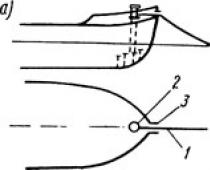Современное радиолюбительство невозможно представить без микроконтроллеров, и это очевидно. В последние десятилетия микроконтроллеры различных производителей стали широко распространены в разных сферах деятельности человека. Нередко их можно встретить в самых неожиданных устройствах и конструкциях. Мы с вами являемся свидетелями компьютеризации и автоматизации окружающих нас процессов. Истина такова, что без знания основ программирования создавать современные конкурентоспособные устройства стало практически невозможно…
Если вы читаете эту статью, вероятно у вас возникло желание понять, как работают микроконтроллеры, и скорее всего появились вопросы:
4. Какую литературу изучать?
Попробуем ответить на эти вопросы.
1. Какой микроконтроллер выбрать для работы?
Большой популярностью у радиолюбителей пользуются 8-битные микроконтроллеры PIC фирмы Microchip Technology и AVR фирмы Atmel, 16-битные MSP430 фирмы TI, а также 32-битные микроконтроллеры, архитектуры ARM .В промышленности, несколько иначе, первое место с большим отрывом занимает Renesas Electronics
на втором Freescale
, на третьем Samsung
, затем идут Microchip
и TI
, далее все остальные.
Популярность определяется ценой и доступностью, немалую роль играют наличие технической информации и стоимость программного сопровождения.
Мы будем изучать 8-битные микроконтроллеры AVR, семейства ATMEGA 8 и 16 серии . Выбор определился, опять же доступностью, наличием множества любительских разработок, огромным количеством учебного материала. Наличием разнообразных встроенных компонентов и функциональностью этого семейства.
2. Какую среду разработки использовать для программирования выбранного микроконтроллера?
Для AVR созданы разные интегрированные среды разработки (IDE, Integrated development environment).IDE – это система программных средств, используемая программистами для разработки программного обеспечения (ПО), в состав которой входят:
текстовый редактор,
компилятор и/или интерпретатор,
средства автоматизации сборки,
отладчик.
Наиболее распространенные из них AVRStudio, ATmelStudio, WINAVR, CodeVision, IAR Embedded Workbench
.
Для того, чтобы писать программы, мы воспользуемся бесплатной IDE ATmelStudio версии 6
и выше.
Скачать Atmel Studio можно с официального сайта после регистрации (регистрация абсолютно бесплатная и ни к чему не обязывает!)
ATmelStudio позволяет создавать проекты, и писать программы как в ассемблере, так и на СИ.
Изначально всегда стоит вопрос: какой язык программирования выбрать, чтобы писать эффективные программы?
Отвечу просто: нужно уметь писать как минимум на двух языках ассемблере и СИ. Ассемблер просто необходим, когда нужно написать быстрые и компактные подпрограммы и макросы, различные драйверы устройств. Но, когда требуется создать объемный проект, построенный на сложных алгоритмах, без знания СИ может быть потрачено очень много времени, особенно в процессе отладки, а если возникнет желание перенести на другую платформу, например PIC18, или STM, может стать неразрешимой проблемой.
Кроме этого, сейчас появились аппаратные вычислительные платформы Arduino
, работа с которыми требует знаний языка СИ++.
Поэтому будем писать программы как в ассемблере, так и на СИ.
Чтобы наглядно видеть результат своей работы, не используя паяльник или макетную плату достаточно установить программу Proteus .
3. Как прошивать контроллер, и какие дополнительные приборы и акссесуары нужны для удобной работы с ними?
Используем датагорский . Кроме этого, нужно будет приобрести макетные платы, блок питания с выходным напряжением 5 Вольт. Можно в качестве БП с малыми пульсациями использовать , применив стабилитрон на 5 Вольт.Возможно, со временем мы с Игорем предложим проект для сборки отладочной платы.




4. Какую литературу изучать?
А вот, например:Практическое программирование AVR на ассемблере. Ревич, 2011
1000 и одна микроконтроллерная схема Вып. 1-2. Рюмик, 2010-2011
10 практических устройств на МК AVR Книга 1-2. Кравченко, 2008-2009
Самоучитель разработчика устройств на МК AVR. Белов, 2008
МК AVR семейств Tiny и Atmega. Ефстифеев, 2008
CodeVisionAVR. Пособие для начинающих. Лебедев, 2008
Микропроцессорное управление устройствами, тиристоры, реле. Белов, 2008
Аналоговые интерфейсы МК. Стюард, Болл, 2007
Создаем устройства на МК AVR. Белов, 2007
МК AVR в радиолюбительской практике. Полный разбор ATTINY2313. Белов, 2007
Сетевой и межсетевой обмен данными с МК. Иди, 2007
МК AVR. практикум для начинающих. Хартов, 2007
Применение AVR Схемы, алгоритмы, программы. Баранов, 2006
Микроконтроллеры AVR. Вводный курс. Мортон, 2006
Измерение, управление и регулирование с помощью AVR. Трамперт, 2006
Программирование на языке С для AVR и PIC МК. Шпак, 2006
Конструирование устройств на МК. Белов, 2005
МK - это же просто, тома 1-3. Фрунзе, 2002-2003
Язык программирования Си, 2-е издание. Керниган, Ритчи, 2009
Программирование микроконтроллеров ATMEL на языке С. Прокопенко, 2012
5. Где в интернете можно задавать вопросы и получать конкретные ответы?
Задавать вопросы вы можете на нашем или любом другом форуме, где так или иначе затронуты темы по микроконтроллерам. Главное на форумах правильно формулировать вопросы, чтобы четко получать ответы. Абстрактные вопросы не приветствуются, и скорее всего вместо ответа вы получите жесткую критику, или ваш вопрос останется без внимания!Теперь рассмотрим поближе нашего фаворита, микроконтроллер ATMEGA 8
8-разрядный высокопроизводительный AVR микроконтроллер с малым потреблениемПрогрессивная RISC архитектура
130 высокопроизводительных команд, большинство команд выполняется за один тактовый цикл
32 8-разрядных рабочих регистра общего назначения
Полностью статическая работа
Приближающаяся к 16 MIPS (при тактовой частоте 16 МГц) производительность
Встроенный 2-цикловый перемножитель
Энергонезависимая память программ и данных
8 Кбайт внутрисистемно программируемой Flash памяти (In-System Self-Programmable Flash)
Обеспечивает 1000 циклов стирания/записи
Дополнительный сектор загрузочных кодов с независимыми битами блокировки
Обеспечен режим одновременного чтения/записи (Read-While-Write)
512 байт EEPROM
Обеспечивает 100000 циклов стирания/записи
1 Кбайт встроенной SRAM
Программируемая блокировка, обеспечивающая защиту программных средств пользователя
Встроенная периферия
Два 8-разрядных таймера/счетчика с отдельным предварительным делителем, один с режимом сравнения
Один 16-разрядный таймер/счетчик с отдельным предварительным делителем и режимами захвата и сравнения
Счетчик реального времени с отдельным генератором
Три канала PWM
8-канальный аналого-цифровой преобразователь (в корпусах TQFP и MLF)
6 каналов с 10-разрядной точностью
6-канальный аналого-цифровой преобразователь (в корпусе PDIP)
4 канала с 10-разрядной точностью
2 канала с 8-разрядной точностью
Байт-ориентированный 2-проводный последовательный интерфейс
Программируемый последовательный USART
Последовательный интерфейс SPI (ведущий/ведомый)
Программируемый сторожевой таймер с отдельным встроенным генератором
Встроенный аналоговый компаратор
Специальные микроконтроллерные функции
Сброс по подаче питания и программируемый детектор кратковременного снижения напряжения питания
Встроенный калиброванный RC-генератор
Внутренние и внешние источники прерываний
Пять режимов пониженного потребления: Idle, Power-save, Power-down, Standby и снижения шумов ADC
Выводы I/O и корпуса
23 программируемые линии ввода/вывода
28-выводной корпус PDIP, 32-выводной корпус TQFP и 32-выводной корпус MLF
Рабочие напряжения
2,7 - 5,5 В (ATmega8L)
4,5 - 5,5 В (ATmega8)
Рабочая частота
0 - 8 МГц (ATmega8L)
0 - 16 МГц (ATmega8)
отличия ATMEGA16 от 8
16 Кбайт внутрисистемно программируемой Flash памяти (In-System Self-Programmable Flash)
Интерфейс JTAG (совместимый с IEEE 1149.1)
Возможность сканирования периферии, соответствующая стандарту JTAG
Расширенная поддержка встроенной отладки
Программирование через JTAG интерфейс: Flash, EEPROM памяти, перемычек и битов блокировки
Четыре канала PWM / ШИМ
8-канальный 10-разрядный аналого-цифровой преобразователь
8 несимметричных каналов
7 дифференциальных каналов (только в корпусе TQFP)
2 дифференциальных канала с программируемым усилением в 1, 10 или 200 крат (только в корпусе TQFP)
Шесть режимов пониженного потребления: Idle, Power-save, Power-down, Standby, Extended Standby и снижения шумов ADC
32 программируемые линии ввода/вывода
40-выводной корпус PDIP и 44-выводной корпус TQFP


AtmelStudio
Если Вы только начинаете, то нужно скачать и установить программу AtmelStudio с официальной страницы atmel.comПосле установки программы AtmelStudio можно приступить к созданию проекта.
Проект – это ваша программа, которую вы будете писать, отлаживать и прошивать, после компиляции, в память микроконтроллера.
Чтобы создать проект, надо открыть программу, появиться такая заставка,

и откроется страница создания проекта

Чтобы создать новый проект, нужно кликнуть по «New Project…»
В этом случае откроется новое окно, где можно выбрать язык программирования, название проекта, его месторасположение, название пакета с файлами проекта и возможность создания каталога для дальнейшего использования в других перекрестных проектах. Чтобы создать проект, где мы будем программировать в ассемблере, нужно выбрать - Assembler
, после этого поменяем название проекта, его расположение, и выбираем ОК.

Появится следующее окно

Выбираем “megaAVR, 8-bit”
и находим нужный нам микроконтроллер, мы выбрали ATmega8.
В правой части заставки появляется список устройств, работающих с этим микроконтроллером, один из которых мы можем подключить. Выбираем ОК.

Появляется страница редактора текста, которая позволяет редактировать и отлаживать программу. Пока страница чистая, указано время и дата создания и название файла проекта, имя пользователя. Есть дополнительные окно устройств ввода-вывода, окно отчетов компиляции программы. Теперь мы

можем программировать в ассемблере.
Аналогично создается проект для программирования на языке СИ.
Чтобы перенести с компьютера в микроконтроллер нам понадобится USBasp и программа AVRDUDE. Сегодня существует широкий выбор программаторов, предназначенных для программирования микроконтроллеров AVR. Среди них можно найти много самодельных, который даже трудно назвать программаторами, поскольку они с помощью всего лишь нескольких резисторов напрямую подключаются к COM порту. Однако современные компьютеры и ноутбуки уже практически не оборудываются COM портами, поэтому одним из основных критериев при выборе программатора является возможность подключения его к USB порту. Наиболее дешевый, простой и очень распространенный – это программатор USBasp. Его можно приобрести практически в любом радиомагазине по доступной цене. Стоимость его в китайских интернет магазина находится в пределах от 1,5 $ до 3 $.
Программатор USBasp
Связь компьютера с микроконтроллером осуществляется посредством программатора USBasp через USB порт, а данные передаются по интерфейсу SPI – S erial P eripheral I nterface (последовательный периферийный интерфейс). Для связи МК с программатором задействуются специальные выводы: MOSI, MISO, SCK, RESET, VCC, GND. Хотя SPI предполагает использование всего трех выводов MOSI, MISO и SCK, но мы будем задействовать все шесть выводов.
При обмене данными по интерфейсу SPI микроконтроллер может одновременно либо принимать (вывод MISO) либо передавать данные (вывод MOSI). Установка режима приема или передачи данных осуществляется путем подачи определенного импульса на вывод SCK.
Разъем программатора, как правило, имеет 10 пинов и подключается к микроконтроллеру с помощью 10 проводного шлейфа. Однако удобней пользоваться шлейфами, которые имеют переходник на 6 пин, так как в таком случае все пины заняты. У десяти пинового разъема одни пин остается не занятым, а четыре пина подключены к общему проводу (GND).


Для того, чтобы компьютер определил программатор необходимо установить драйвер USBasp.
Фото подсоединенного программатора к микроконтроллеру ATmega8 приведено ниже.

Единственный недостаток или, правильнее сказать, мелкое неудобство данного программатора заключается в том, что он не поддерживается (без различных ухищрений) Atmel Studio, поэтому приходится пользоваться сторонней программой. Наиболее зарекомендовавшей себя является AVRDUDE.
Настройка
Теперь нам осталось выполнить финальный шаг. Запускаем программу AVRDUDE. По умолчанию открывается вкладка Program. В нижней части окна в меню Настройки выбираем тип программатора usbasp . Далее в категории Микроконтроллер выбираем наш микроконтроллер ATmega8. Ниже, в категории Flash кликаем по значку троеточия и в открывшемся меню указываем путь к скомпилированному файлу с расширением hex . Путь к файлу и сам файл будут теми же, что мы ранее задавали в .

Чтобы убедится в том, что программатор определен операционной системой (драйвер программатора корректно установлен) и правильно подключен к микроконтроллеру, кликаем по кнопке Чтение . Если ошибок нет, то появится окно с записью “Калибровочные ячейки генератора считаны!” И в верхнем окошке отобразится шестнадцатеричное число. У каждого МК это число индивидуальное.

Прежде, чем записать новую программу рекомендуется очистить память микроконтроллера. Это можно сделать, кликнув по кнопке Стереть все . В результате появится окно с сообщением о том, что кристалл чист.

Теперь кликаем по кнопке Программировать в категории Flash . При успешной записи программы в МК появляется окно с записью, приведенной ниже.

Результат записанной, или, как еще говорят, прошитой программы – это засветившийся светодиод, подключенный к выводу PC0 нашего микроконтроллера.

Здравствуйте, MySkuвчане! Герой нашего обзора - микроконтроллер Atmega8A-16PU. Я расскажу вам о программировании данного мк в интегрированной среде разработки CodeVisionAvr, помигаем светодиодом, рассмотрим плюсы и минусы работы в данной среде. Возможно, в дальнейшем это послужит для вас альтернативой уже ставшей «народной» Arduino. Если заинтересовались, гоу под cut.
Преамбула.
Так уж сложилось, что свое знакомство с мк я начал с Arduino. Мигал светодиодом, подключал различные датчики и шилды, делал различные проекты. Все работало, меня устраивало, однако хотелось чего-то большего. Подвернулся мне один проект, где участвует Atmega8A, под которую нужно самостоятельно написать прошивку. Именно он подтолкнул меня к изучению процесса программирования «голого» мк.
Итак, перед нами микроконтроллер фирмы Atmel, семейства AVR Atmega8A.
Технические характеристики:
Распиновка:

Тут находится
Теперь для работы и программирования нужно подключить его к программатору по схеме:

К сожалению, я как сапожник - без сапог, сейчас под руками нет программатора, поэтому я буду использовать Arduino UNO для загрузки в мк готовой прошивки и настройки фьюзов. Достаточно лишь загрузить скетч «Arduinoisp» из папки примеров Arduino IDE и подключить по схеме:

Однако, у данного решения есть существенный недостаток, о котором расскажу чуть позже. Перед тем, как приступить к написанию программы в CodeVisionAvr (далее CvAvr), нам нужно определиться, на какой частоте будет работать наш мк. По умолчанию, с завода наш герой работает от внутреннего rc-генератора на частоте 1Мгц (с возможностью перенастройки на 2, 4, и 8Мгц). Поскольку внутренний rc-генератор калибруют на заводе при определенных условиях (точное напряжение, температура), то точность его работы в «полевых» условиях может отличаться от 3% до 10%. Для задач, где не нужна высокая точность тактирования, этим можно пренебречь, в остальных случаях лучше использовать внешний кварц. В своем проекте я использовал внешний кварц на частоту 8 Мгц. Теперь нам надо «объяснить» мк, что нужно работать от внешнего кварца. Делается это при помощи изменения фьюзов. Если пояснить «на пальцах», то это что то вроде БИОСа, как на материнской плате, где вы указываете режимы её работы, аналогично мы сообщаем мк, в каких режимах, помимо частоты, он должен работать. Вся информация будет храниться в энергонезависимой памяти.
О прошивке фьюзов я расскажу под спойлером, те, кто умеет это делать самостоятельно, могут листать дальше.
Дополнительная информация
Как же прописать эти самые фьюзы?! Для этого я использовал программу AvrDude, она бесплатна и легко найдется в интернете. Для того, чтобы правильно выставить фьюзы в соответствии с нужной частотой, смотрим datasheet, а можно и воспользоваться простым .
Выставляем параметры, как на картинке.
Тут все просто:
Clock Source - задаем частоту (External Crystal 3 - 16 Mhz) от внешнего кварца.
Start-up Time - скорость старта мк после снятия RESET или подачи питания (16K CK + 4.1ms fast).
Ставим галку: Ext. Clock/RC Osc./Low-freq. Crystal: enable internal Capacitors (36 pF)
Internal R/C Osc.: leave unchecked! External Crystal: enable full swing (neccessary for >8 MHz).
Таким образом, мы получили Low Fuse 0xEF и High Fuse 0xC9. Отлично, полдела сделали. Теперь подключаем мк к Arduino UNO, а саму Arduino к компьютеру соответственно. Запускаем командную строку, переходим в папку с AvrDude. Далее вводим строку: avrdude -C avrdude.conf -c avrisp -P COM13 -b 19200 -p m8 -U lfuse:w:0xef:m -U hfuse:w:0xc9:m
Вот как это выглядит на картинке:
Разберем строку, которую ввели:
avrisp - это тип нашего ардуиноподобного программатора
COM13 - номер com порта, которым определяется наша Arduino в системе (в вашем случае его надо посмотреть в диспетчере устройств)
19200 - скорость com порта, оставляем как есть
m8 - указываем, что наш мк - Atmega8
-U lfuse:w:0xef:m -U hfuse:w:0xc9:m - тут указаны наши Low Fuse 0xEF и High Fuse 0xC9
Будьте ВНИМАТЕЛЬНЫ
!!, неправильно указанные Fuse могут привести к окирпичиванию мк (танцы с бубном по восстановлению нам не нужны).
Нажимаем «Ввод» и на выходе получаем результат, как на картинке:
Если не появилось никаких ошибок в процессе, то работа выполнена, наш мк теперь будет работать от внешнего кварца.
Очень подробно о фьюзах можно прочитать и , а так же используя поиск в google.
Теперь мы готовы приступить к программированию. Для себя я выбрал среду разработки CvAvr. Язык программирования будет отличается от «ардуиновского», в CvAvr он Си-подобный. Напишем наш первый Blink.
После установки и запуска среды воспользуемся мастером создания проектов. Выбираем «File» - «New» - «Project». На вопрос, будем ли мы использовать мастер, отвечаем утвердительно. Target AVR Chip Type указываем AT90, ATtity, ATmega.
Так выглядит мастер проектов:

На вкладке Chip выбираем ATmega8A, Clock 8.000000 Mhz. Переходим во вкладку Ports. Наш светодиод будет подключен к 14 выводу микроконтроллера, согласно распиновке - PB0. На вкладке выбираем Port B, Bit 0 переключаем с IN на OUT, т.е. переводим режим работы 14 ножки нашего мк на выход.

На этом работа мастера окончена. Выбираем «Program» - «Generate, Save and Exit». Сохраняем наш проект, например, под именем Blink.
Получим такую вот портянку
/*******************************************************
This program was created by the
CodeWizardAVR V3.12 Advanced
Automatic Program Generator
Chip type: ATmega8A
Program type: Application
AVR Core Clock frequency: 8.000000 MHz
Memory model: Small
External RAM size: 0
Data Stack size: 256
*******************************************************/
#include
#include
// Declare your global variables here
Void main(void)
{
// Declare your local variables here
// Input/Output Ports initialization
// Port C initialization
// Port D initialization
// Timer/Counter 0 initialization
// Timer/Counter 1 initialization
// Timer/Counter 2 initialization
// Timer(s)/Counter(s) Interrupt(s) initialization
// External Interrupt(s) initialization
// USART initialization
// Analog Comparator initialization
// ADC initialization
// SPI initialization
// TWI initialization While (1) Дополнительная информация Доброго времени суток. Продолжим. После того, как мы ознакомились с процессом отладки написанной нами программы в «atmel studio» и виртуально собрали схему с одним светодиодом в «proteus», пришло время собрать схему в «железе» и прошить микроконтроллер. Для программирования опытного экземпляра (atmega 8
) будем использовать программатор USBASP. Он выглядит следующим образом: К разъему будет подключатся шлейф, в который подключаются джамперы, что в свою очередь будут подключены к гнездам макетной платы, на которой установлен микроконтроллер: Первый вывод отмечен на разъеме стрелочкой. Подключаем джамперы в 10 контактный разъем. Задействуем следующие выводы MOSI, RST, SCK, MISO, VTG (VCC), GND. Надеюсь вы уже скачали datasheet на atmega8. Если нет, его можно скачать . Смотрим на распиновку выводов микроконтроллера. Соединяем джамперы со следующими выводами: Для дальнейшем успешной работы, операционная система при первом запуске шайтан-машины (программатора) предложить установить необходимые для работы устройства драйвера. При работе с экспишкой проблем возникнуть не должно. Скачиваем . Создаём папку, в которую распаковываем скаченный архив. После чего в мастере установки оборудования указываем путь на папку с разархивированным драйвером. Если вы работаете в windows 7 или выше, могут возникнуть небольшие трудности. Драйвера для программатора достаточно старые, поэтому у них нет цифровой подписи. При попытке установить такой драйвер операционка выдаст, что-то на подобии этого * «Не удается проверить цифровую подпись драйверов, необходимых для данного устройства. При последнем изменении оборудования или программного обеспечения могла быть произведена установка неправильно подписанного или поврежденного файла либо вредоносной программы неизвестного происхождения. (Код 52)».
Чтобы исправить ситуацию нужно отключить проверку цифровой подписи драйвера. Описывать способы отключения не буду (у каждого своя операционная система), их можно найти в интернете. После того, как отключите проверку подписи, в мастере установки оборудования укажите путь на папку с разархивированным драйвером. Надеюсь у вас всё получилось и программатор готов к работе. Переходим к сбору схемы со светодиодом. Для прошивки микроконтроллера будем использовать программу «avrdudeprog». Она лежит в общем архиве. Выбираем atmega8 из списка микроконтроллеров. После того, как выбрали МК появиться окошко, которое известит о том, что фьюзы и Lock биты установлены по умолчанию. Затем открываем вкладку фьюзы (Fuses). Простыми словами Fuses - это конфигурационные настройки МК, с которыми лучше не играть. Для случая, когда вы приобрели такой же контроллер, как я и у вас нет внешнего кварцевого резонатора (вы используете внутренний генератор тактовой частоты), выставляете точно такие галочки, как представлены на картинке. Обязательно возле пункта «инверсные» должна стоять галочка. Выставленные настройки «командуют» Atmega8A выполнять свою работу при условии тактирования от внутреннего генератора (частота тактирования 8 МГц). Для того, чтобы настройки вступили в силу нужно нажать кнопку «Программирование». Но перед нажатием еще два раза проверьте все ли выставили должным образом. Возвращаемся на страницу «Program». После того, как мы уже сообщили программе, какой именно микроконтроллер будем шить, выбираем файл прошивку, которую написали в прошлом уроке. Она имеет расширение HEX. Находится в папке «Debug» Перед тем, как прошивать «камушек» нажимаем на кнопку «Стереть все». Это обезопасит вас от непонятных ошибок (вдруг камень уже шили): Наслаждаемся результатом своей работы 🙂 Продолжение следует… Я не раз и не два говорил, что изучение МК надо начинать с ассемблера. Этому был посвящен целый курс на сайте (правда он не очень последовательный, но постепенно я его причесываю до адекватного вида) . Да, это сложно, результат будет не в первый день, но зато ты научишься понимать что происходит у тебя в контроллере. Будешь знать как это работает, а не по обезьяньий копировать чужие исходники и пытаться понять почему оно вдруг перестало работать. Кроме того, Си намного проще натворить быдлокода, который вылезет вилами в самый неподходящий момент. К сожалению все хотят результат немедленно. Поэтому я решил пойти с другой стороны — сделать обучалку по Си, но с показом его нижнего белья. Хороший программист-эмбеддер всегда крепко держит свою железку за шкварник, не давая ей ни шагу ступить без разрешения. Так что будет вначале Си код, потом то что родил компилятор и как все это работает на самом деле:) С другой стороны у Си сильная сторона это переносимость кода. Если, конечно, писать все правильно. Разделяя алгоритмы работы и их железные реализации в разные части проекта. Тогда для переноса алгоритма в другой МК достаточно будет переписать только интерфейсный слой, где прописано все обращение к железу, а весь рабочий код оставить как есть. И, конечно же, читаемость. Сишный исходник проще понять с первого взгляда (хотя.. мне, например, уже пофигу на что фтыкать — хоть си, хоть асм:)), но, опять же, если правильно все написать. Этим моментам я тоже буду уделять внимание. В качестве подопытной железки на которой будет ставиться львинная доля всех примеров будет моя отладочная плата . Первая программа на Си для AVR
Выбор компилятора и установка среды
Вторым идет WinAVR GCC
— мощный оптимизирующий компилятор. Полный опенсорц, кроссплатформенный, в общем, все радости жизни. Еще он отлично интегрируется в AVR Studio позволяя вести отладку прямо там, что адски удобно. В общем, я выбрал его. Также есть CodeVision AVR C
— очень популярный компилятор. Стал популярен в связи со своей простотой. Рабочую программу в нем получить можно уже через несколько минут — мастер стартового кода этом сильно способствует, штампуя стандартыне инициализации всяких уартов. Честно говоря, я как то с подозрением к нему отношусь — как то раз приходилось дизасмить прогу написаную этим компилером, каша какая то а не код получалась. Жуткое количество ненужных телодвижений и операций, что выливалось в неслабый обьем кода и медленное быстродействие. Впрочем, возможно тут была ошибка в ДНК писавшего исходную прошивку. Плюс он хочет денег. Не так много как IAR, но ощутимо. А в деморежиме дает писать не более чем 2кб кода. Еще есть Image Craft AVR C
и MicroC
от микроэлектроники. Ни тем ни другим пользоваться не приходилось, но вот SWG
очень уж нахваливает MicroPascal
, мол жутко удобная среда программирования и библиотеки. Думаю MicroC не хуже будет, но тоже платный. Как я уже сказал, я выбра WinAVR
по трем причинам: халявный, интегрируется в AVR Studio и под него написана просто прорва готового кода на все случаи жизни. Так что качай себе инсталяху WinAVR с и AVR Studio. Далее вначале ставится студия, потом, сверху, накатывается WinAVR и цепляется к студии в виде плагина. Настоятельно рекомендую ставить WinAVR по короткому пути, что то вроде C:\WinAVR тем самым ты избежишь кучи проблем с путями. Cоздание проекта
Открывается рабочее поле с пустым *.c файлом. Теперь не помешает настроить отображение путей в закладках студии. Для этого слазь по адресу: Настройка проекта
Тыкай в кнопку с шестеренкой. Это настройки твоего проекта, а точнее настройки автоматической генерации make файла. На первой странице надо всего лишь вписать частоту на которой будет работать твой МК. Это зависит от фьюз битов, так что считаем что частота у нас 8000000Гц. Следующим шагом будет настройка путей. Первым делом добавь туда директорию твоего проекта — будешь туда подкладывать сторонние библиотеки. В списке появится путь «.\» Make файл сгенерирован, его ты можешь поглядеть в папке default в своем проекте, просто пробегись глазами, посмотри что там есть. На этом пока все. Жми везде ОК и переходи в исходник. Постановка задачи
Работать будет так: Собираем схему
Получится, в итоге вот такая схема: Подключение остальных выводов, питания, сброса не рассматриваю, оно стандартное Пишем код
Сразу оговорюсь, что я не буду углубляться конкретно в описание самого языка Си. Для этого существует просто колоссальное количество материала, начиная от классики «Язык программирования Си» от K&R и заканчивая разными методичками. Одна такая метода нашлась у меня в загашнике, я когда то именно по ней изучал этот язык. Там все кратко, понятно и по делу. Я ее постепенно верстаю и перестаскиваю на свой сайт. Там правда еще не все главы перенесены, но, думаю, это ненадолго. Вряд ли я опишу лучше, поэтому из учебного курса, вместо подробного разьяснения сишных тонкостей, я буду просто давать прямые линки на отдельные страницы этой методички. Добавляем библиотеки.
#include Этот файл находится в папке WinAVR
и в нем содержится описание всех регистров и портов контроллера. Причем там все хитро, с привязкой к конкретному контроллеру, который передается компилятором через make
файл в параметре MCU
и на основании этой переменной в твой проект подключается заголовочный файл с описанием адресов всех портов и регистров именно на этот контроллер. Во как! Без него тоже можно, но тогда ты не сможешь использовать символические имена регистров вроде SREG или UDR и придется помнить адрес каждого вроде «0xC1», а это голову сломать. Сама же команда #include <имя файла>
позволяет добавить в твой проект содержимое любого текстового файла, например, файл с описанием функций или кусок другого кода. А чтобы директива могла этот файл найти мы и указывали пути к нашему проекту (директория WinAVR там уже по дефолту прописана). Главная функция.
Все значения передаваемые и возвращаемые обязаны быть какого либо типа, в зависимости от данных. Любая программа на Си должна содержать функцию main
как точку входа в главную прогрмму, иначе это нифига не Си:). По наличию main в чужом исходнике из миллиона файлов можно понять, что это и есть головная часть программы откуда начинается все. Вот и зададим: int main(void)
{
return 0;
} Все, первая простейшая программа написана, не беда что она ничего не делает, мы же только начали. Разберем что же мы сделали. Конечно, в микроконтроллере main
ничего вернуть в принципе не может и по идее должна быть void main(void)
, но GCC изначально заточен на PC и там программа может вернуть значение операционной системе по завершении. Поэтому GCC на void main(void)
ругается Warning’ом. Это не ошибка, работать будет, но я не люблю варнинги. void
это тип данных которые мы передаем в функцию, в данном случае main
также не может ничего принять извне, поэтом void
— пустышка. Заглушка, применяется тогда когда не надо ничего передавать или возвращать. Вот такие вот { }
фигурные скобочки это программный блок, в данном случае тело функции main
, там будет распологаться код. return
— это возвращаемое значение, которое функция main отдаст при завершении, поскольку у нас int, то есть число то вернуть мы должны число. Хотя это все равно не имеет смысла, т.к. на микроконтроллере из main нам выходить разве что в никуда. Я возвращаю нуль. Ибо нефиг. А компилятор обычно умный и на этот случай код не генерит. Сделали, поехали дальше. Добавим переменную, она нам не особо нужна и без нужны вводить переменные не стоит, но мы же учимся. Если переменные добавляются внутри тела функции — то они локальные и существуют только в этой функции. Когда из функции выходишь эти переменные удаляются, а память ОЗУ отдается под более важные нужды. . int main(void)
{
unsigned char i;
return 0;
} unsigned
значит беззнаковый. Дело в том, что в двоичном представлении у нас старший бит отводится под знак, а значит в один байт (char) влазит число +127/-128, но если знак отбросить то влезет уже от 0 до 255. Обычно знак не нужен. Так что unsigned
. Теперь надо проинициализировать порты и UART
. Конечно, можно взять и подключить библиотеку и вызвать какой нибудь UartInit(9600); но тогда ты не узнаешь что же произошло на самом деле. Делаем так: int main(void)
{
unsigned char i;
#define XTAL 8000000L
#define baudrate 9600L
#define bauddivider (XTAL/(16*baudrate)-1)
#define HI(x) ((x)>>8)
#define LO(x) ((x)& 0xFF)
UBRRL = LO(bauddivider);
UBRRH = HI(bauddivider);
UCSRA = 0;
UCSRB = 1< Страшна? На самом деле реалного кода тут всего пять последних строк. Все что #define
это макроязык препроцессора. Почти та же ботва, что и в Ассемблере, но синтаксис несколько иной. Они облегчат твои рутинные операции по вычислении нужных коэффициентов. В первой строке мы говорим что вместо XTAL
можно смело подставлять 8000000, а L
— указание типа, мол long — это тактовая частота процессора. То же самое baudrate
— частота передачи данных по UART. bauddivider
уже сложней, вместо него будет подставлятся выражение вычисленное по формуле из двух предыдущих. Так что все что сделано как #define
можно смело выкинуть, а нужные числа подсчитать на калькуляторе и сразу же вписать их в строки UBBRL = …. и UBBRH = ….. Можно. Но! Делать этого КАТЕГОРИЧЕСКИ НЕЛЬЗЯ
! Работать будет и так и эдак, но у тебя в программе появятся так называемые магические числа
— значения взятые непонятно откуда и непонятно зачем и если ты через пару лет откроешь такой проект то понять что это за значения будет чертовски трудно. Да и сейчас, захочешь ты изменить скорость, или поменяешь частоту кварца и все придется пересчитывать заново, а так поменял пару циферок в коде и все само. В общем, если не хочешь прослыть быдлокодером, то делай код таким, чтобы он легко читался, был понятен и легко модифицировался. Дальше все просто:
Запись вида 1< Готово, пора бы посмотреть что получилось. Жми на компиляцию и запуск эмуляции (Ctrl+F7). Отладка
Дело в том, что изначально, на самом деле, она стояла на строке UBRRL = LO(bauddivider); Ведь то что у нас в define это не код, а просто предварительные вычисления, вот симулятор немного и затупил. Но теперь он осознал, первая инструкция выполнена и если ты залезешь в дерево I/O View
, в раздел USART и поглядишь там на байт UBBRL то увидишь, что там значение то уже есть! 0х33. Сделай еще один шаг. Погляди как изменится содержимое другого регистра. Так прошагай их все, обрати внимание на то, что все указаные биты выставляются как я тебе и говорил, причем выставляются одновременно для всего байта. Дальше Return дело не пойдет — программа кончилась. Вскрытие
Вначале будет ботва из серии: 00000000: 940C002A JMP 0x0000002A Jump
+00000002: 940C0034 JMP 0x00000034 Jump
+00000004: 940C0034 JMP 0x00000034 Jump
+00000006: 940C0034 JMP 0x00000034 Jump
+00000008: 940C0034 JMP 0x00000034 Jump
+0000000A: 940C0034 JMP 0x00000034 Jump
+0000000C: 940C0034 JMP 0x00000034 Jump
+0000000E: 940C0034 JMP 0x00000034 Jump
+00000010: 940C0034 JMP 0x00000034 Jump
+00000012: 940C0034 JMP 0x00000034 Jump
+00000014: 940C0034 JMP 0x00000034 Jump
+00000016: 940C0034 JMP 0x00000034 Jump
+00000018: 940C0034 JMP 0x00000034 Jump
+0000001A: 940C0034 JMP 0x00000034 Jump
+0000001C: 940C0034 JMP 0x00000034 Jump
+0000001E: 940C0034 JMP 0x00000034 Jump
+00000020: 940C0034 JMP 0x00000034 Jump
+00000022: 940C0034 JMP 0x00000034 Jump
+00000024: 940C0034 JMP 0x00000034 Jump
+00000026: 940C0034 JMP 0x00000034 Jump
+00000028: 940C0034 JMP 0x00000034 Jump Это таблица векторов прерываний. К ней мы еще вернемся, пока же просто посмотри и запомни, что она есть. Первая колонка — адрес ячейки флеша в которой лежит команда, вторая код команды третья мнемоника команды, та самая ассемблерная инструкция, третья операнды команды. Ну и автоматический коммент. 0000002B: BE1F OUT 0x3F,R1 Out to I/O location Запись этого нуля по адресу 0x3F, Если ты поглядишь в колонку I/O view, то ты увидишь что адрес 0x3F это адрес регистра SREG — флагового регистра контроллера. Т.е. мы обнуляем SREG, чтобы запустить программу на нулевых условиях. 0000002C: E5CF LDI R28,0x5F Load immediate
+0000002D: E0D4 LDI R29,0x04 Load immediate
+0000002E: BFDE OUT 0x3E,R29 Out to I/O location
+0000002F: BFCD OUT 0x3D,R28 Out to I/O location Это загрузка указателя стека. Напрямую грузить в I/O регистры нельзя, только через промежуточный регистр. Поэтому сначала LDI в промежуточный, а потом оттуда OUT в I/O. О стеке я тоже еще расскажу подробней. Пока же знай, что это такая динамическая область памяти, висит в конце ОЗУ и хранит в себе адреса и промежуточные переменные. Вот сейчас мы указали на то, откуда у нас будет начинаться стек. 00000032: 940C0041 JMP 0x00000041 Jump Прыжок в сааааамый конец программы, а там у нас запрет прерываний и зацикливание наглухо само на себя: 00000041: 94F8 CLI Global Interrupt Disable
+00000042: CFFF RJMP PC-0x0000 Relative jump Это на случай непредвиденых обстоятельств, например выхода из функции main. Из такого зацикливания контроллер можно вывести либо аппаратным сбросом, либо, что вероятней, сбросом от сторожевой собаки — watchdog. Ну или, как я говорил выше, подправить это мест в хекс редакторе и ускакать куда нам душе угодно. Также обрати внимание на то, что бывает два типа переходов JMP и RJMP первый это прямой переход по адресу. Он занимает четыре байта и может сделать прямой переход по всей области памяти. Второй тип перехода — RJMP — относительный. Его команда занимает два байта, но переход он делает от текущего положения (адреса) на 1024 шага вперед или назад. И в его параметрах указывается смещение от текущей точки. Используется чаще, т.к. занимает в два раза меньше места во флеше, а длинные прееходы нужны редко. 00000034: 940C0000 JMP 0x00000000 Jump А это прыжок в самое начало кода. Перезагрузка своего рода. Можешь проверить, все вектора прыгают сюда. Из этого вывод — если ты сейчас разрешишь прерывания (они по дефолту запрещены) и у тебя прерывание пройзойдет, а обработчика нет, то будет программный сброс — программу кинет в самое начало. Функция main. Все аналогично, даже можно и не описывать. Посмотри только что в регистры заносится уже вычисленное число. Препроцессор компилятора рулит!!! Так что никаких «магических» чисел! 00000036: E383 LDI R24,0x33 Load immediate
+00000037: B989 OUT 0x09,R24 Out to I/O location
15: UBRRH = HI(bauddivider);
+00000038: BC10 OUT 0x20,R1 Out to I/O location
16: UCSRA = 0;
+00000039: B81B OUT 0x0B,R1 Out to I/O location
17: UCSRB = 1< А вот тут косяк: 0000003E: E080 LDI R24,0x00 Load immediate
+0000003F: E090 LDI R25,0x00 Load immediate
+00000040: 9508 RET Subroutine return Спрашивается, для чего это компилятор добавляет такую ботву? А это не что иное, как Return 0, функцию то мы определили как int main(void) вот и просрали еще целых четыре байта не пойми на что:) А если сделать void main(void) то останется только RET, но появится варнинг, что мол у нас функция main ничего не возвращает. В общем, поступай как хошь:) Сложно? Вроде бы нет. Пощелкай пошаговое исполнение в режиме дизассемблера и позырь как процессор выполняет отдельные инструкции, что при этом происходит с регистрами. Как происходит перемещение по командам и итоговое зацикливание. Продолжение следует через пару дней … Offtop:
// Port B initialization
// Function: Bit7=In Bit6=In Bit5=In Bit4=In Bit3=In Bit2=In Bit1=In Bit0=Out
DDRB=(0<
PORTB=(0<
// Function: Bit6=In Bit5=In Bit4=In Bit3=In Bit2=In Bit1=In Bit0=In
DDRC=(0<
PORTC=(0<
// Function: Bit7=In Bit6=In Bit5=In Bit4=In Bit3=In Bit2=In Bit1=In Bit0=In
DDRD=(0<
PORTD=(0<
// Clock value: Timer 0 Stopped
TCCR0=(0<
// Clock source: System Clock
// Clock value: Timer1 Stopped
// Mode: Normal top=0xFFFF
// OC1A output: Disconnected
// OC1B output: Disconnected
// Noise Canceler: Off
// Input Capture on Falling Edge
// Timer1 Overflow Interrupt: Off
// Input Capture Interrupt: Off
// Compare A Match Interrupt: Off
// Compare B Match Interrupt: Off
TCCR1A=(0<
TCNT1L=0x00;
ICR1H=0x00;
ICR1L=0x00;
OCR1AH=0x00;
OCR1AL=0x00;
OCR1BH=0x00;
OCR1BL=0x00;
// Clock source: System Clock
// Clock value: Timer2 Stopped
// Mode: Normal top=0xFF
// OC2 output: Disconnected
ASSR=0<
OCR2=0x00;
TIMSK=(0<
// INT0: Off
// INT1: Off
MCUCR=(0<
// USART disabled
UCSRB=(0<
// Analog Comparator: Off
// The Analog Comparator"s positive input is
// connected to the AIN0 pin
// The Analog Comparator"s negative input is
// connected to the AIN1 pin
ACSR=(1<
// ADC disabled
ADCSRA=(0<
// SPI disabled
SPCR=(0<
// TWI disabled
TWCR=(0<
{
Тут ничего страшного нет, в проекте указаны режимы работы портов, таймеров, прерываний, USART, Analog Comparator, ADC, SPI и подключенных библиотек. Словом, все те параметры, которые мы указывали в мастере, все, кроме портов и чипа, у нас настроено по умолчанию. Основной цикл программы будем писать в while (1) { текст программы }. Т.к. мы работаем с PB0 (14 ножка), в цикле программы напишем:
while (1)
{
PORTB.0=1;
delay_ms (1000);
PORTB.0=0;
delay_ms (1000);
}
Тут мы устанавливаем высокий уровень на PB0, ждем 1 секунду и устанавливаем низкий уровень, затем цикл повторяется. Еще не забываем подключить библиотеку в начале проекта #include 
Размер нашей программы составил 198 bytes, и занял 2.4% памяти мк.
Далее собираем схему:
Теперь переходим в папку с нашим проектом, заходим в папку «Debug», затем «Exe», там находится файл с расширением hex. В моем случае это blink.hex.
Остался последний шаг. Копируем этот файл в папку с AvrDude. Снова запускаем командную строку, переходим в нашу папку. Вводим строку avrdude -C avrdude.conf -c avrisp -P COM13 -b 19200 -p m8 -U flash:w:blink.hex
Так это выглядит на картинке:
Если все ввели правильно, жмем «Ввод»
Поздравляю! Работа выполнена, светодиод должен вам радостно мигать:)
Заключение.
В заключении хочу сказать о недостатке ардуиноподобного программатора, CvAvr его просто не поддерживает. Имея на руках, например, AVRISP mkII, выполнить прошивку фьюзов и загрузку программы можно непосредственно из CodeVisionAvr. Кстати, использовать графический интерфейс AvrDude доморощенный программатор то же отказался и работал только из командной строки.
С CodeVisionAvr я разобрался довольно быстро, в интернете полно текстовых и видео уроков. За пару недель освоил работу аппаратного ШИМ, прерываний, таймеров, работу с кнопками и подключение графического дисплея. Конкретно мне надо было сделать часть своего проекта: на Atmega8 организовать аппаратный 16-битный ШИМ, подключить 2 кнопки для его управления, а также выводить режимы его работы на графический дисплей, что с легкостью я и сделал:) Вот пара фото:

Итоги в сравнении с Arduino:
+ Разобраться в CvArv не сложно т.к. есть мастер создания проектов;
+ Наличие подключаемых библиотек, их достаточно ;
+ Быстрая компиляция;
+ Возможность симуляции проекта в Proteus, а так же отладки его силами встроенного debugger`а;
+ Размер программы в разы меньше. Стандартный Blink у нас занял 198 Байт, аналогичный скетч в Arduino IDE 1084 Байт + 2 Кб загрузчик;
+ Возможность реализовать режимы, которые нельзя сделать на Arduino. Например 16-битный ШИМ (вообще, на Arduino можно, но только с «костылями»);
+ Возможность применять для своих проектов мк типа ATtiny, ATmega там, где Arduino будет избыточен;
- Все же новичку начинать осваивать мк лучше с Arduino;
- Язык программирования отличается от ардуиновского processing`a;
- Библиотек к Arduino все же больше;
- CodeVisionAvr является платной программой, есть бесплатные версии с ограничениями;
Программируя «голый» мк в CodeVisionAvr, я получил огромный опыт работы в свою копилку. Изучение таймеров, регистров, режимов работы, архитектуры, чтение datasheet увеличит вашу квалификацию, расширит кругозор и откроет новые аспекты работы с микроконтроллерами.
В качестве бонуса прилагаю пару фото, когда разбирался с графическим жк-дисплеем, немного поигрался.

P.s. Много еще о чем хотел написать, но это уже получится не обзор, а огромная статья. Готов ответить на вопросы в рамках своей компетенции, в привате или комментариях. Очень много уроков по AVR можно подсмотреть .






После того, как разобрались с программатором. Переходим к сбору схемы в «железе». Монтируем микроконтроллер на макетную плату. Напоминаю — первая ножка отмечена на МК маленьким кружком. Задача состоит в том, чтобы соединить выводы программатора с выводами «камня».
Задача состоит в том, чтобы соединить выводы программатора с выводами «камня».







Для AVR существует множество разных компиляторов Си:
В первую очередь это IAR AVR C
— почти однозначно признается лучшим компилятором для AVR, т.к. сам контроллер создавался тесном сотрудничистве Atmel и спецов из IAR. Но за все приходится платить. И этот компилятор мало того, что является дорогущим коммерческим софтом, так еще обладает такой прорвой настроек, что просто взять и скомпилить в нем это надо постраться. У меня с ним правда не срослось дружбы, проект загнивал на странных ошибках на этапе линковки (позже выяснил, что это был кривой кряк).
Кряк конечно есть, но если уж воровать, так миллион, в смысле IAR:)
Итак, студия поставлена, Си прикручен, пора бы и попробовать что нибудь запрограммировать. Начнем с простого, самого простого. Запускай студию, выбирай там новый проект, в качестве компилятора AVR GCC и вписывай название проекта.
Меню Tools — Options — General — FileTabs и выбираем в выпадающем списке «Filename Only». Иначе работать будет невозможно — на вкладке будет полный путь файла и на экране будет не более двух трех вкладок.
Вообще, классическим считается создание make файла в котором бы были описаны все зависимости. И это, наверное, правильно. Но мне, выросшему на полностью интегрированных IDE вроде uVision
или AVR Studio
этот подход является глубоко чуждым. Поэтому буду делать по своему, все средствами студии.
Также обрати внимание на строку оптимизации. Сейчас там стоит -Os это оптимизация по размеру. Пока оставь как есть, потом можешь попробовать поиграться с этим параметром. -O0 это отстутсвие оптимизации вообще.
Чистый лист так и подмывает воплотить какую нибудь хитрую задумку, так как банальное мигание диодом уже не вставляет. Давай уж сразу брать быка за рога и реализуем связь с компом — это первым делом что я делаю.
При приходе по COM порту единички (код 0х31) будем зажигать диодик, а при приходе нуля (код 0х30) гасить. Причем сделано будет все на прерываниях, а фоновой задачей будет мигание другого диода. Простенько и со смыслом.
Нам надо соединить модуль USB-USART конвертера с выводами USART микроконтроллера. Для этого берем перемычку из двух проводков и накидывам на штырьки крест накрест. То есть Rx контроллера соединяем с Tx конвертера, а Tx конвертера с Rx контроллера.
Первым делом мы добавляем нужные библиотеки и заголовки с определениями. Ведь Си это универсальный язык и ему надо обьяснить что мы работаем именно с AVR, так что вписывай в исходник строку: 1
#include
Программа на языке Си вся состоит из функций. Они могут быть вложенными и вызываться друг из друга в любом порядке и разными способами. Каждая функция имеет три обязательных параметра: 1
2
3
4
5
int
main(void
)
{
return
0
;
}
int
это тип данных которая функция main возвращает.
Хотя, если извратиться, то из main
на МК выйти можно — например вывалиться в секцию бутлоадера и исполнить ее, но тут уже потребуется низкоуровневое ковыряние прошивки, чтобы подправить адреса перехода. Ниже ты сам увидишь и поймешь как это сделать. Зачем? Вот это уже другой вопрос, в 99.999% случаев это нафиг не надо:) 1
2
3
4
5
6
int
main(void
)
{
unsigned
char
i;
return
0
;
}
i
— это всего лишь имя переменной. Не более того. 1
2
3
4
5
6
7
8
9
10
11
12
13
14
15
16
int
main(void
)
{
unsigned
char
i;
#define XTAL 8000000L
#define baudrate 9600L
#define bauddivider (XTAL/(16*baudrate)-1)
#define HI(x) ((x)>>8)
#define LO(x) ((x)& 0xFF)
UBRRL =
LO(bauddivider)
;
UBRRH =
HI(bauddivider)
;
UCSRA =
0
;
UCSRB =
1
<<
RXEN|
1
<<
TXEN|
1
<<
RXCIE|
0
<<
TXCIE;
UCSRC =
1
<<
URSEL|
1
<<
UCSZ0|
1
<<
UCSZ1;
}
Ну, а LO
и HI
из этого результата возьмут младший и старший байты, т.к. в один байт оно явно может не влезть. В HI
делается сдвиг икса (входной параметр макроса) восемь раз в вправо, в результате от него останется только старший байт. А в LO
мы делаем побитовое И с числом 00FF, в результате останется только младший байт.
Все эти «UBRRL и Со» это регистры конфигурации UART передатчика с помощью которого мы будем общаться с миром. И сейчас мы присвоили им нужные значения, настроив на нужную скорость и нужный режим.
Пробежали всякие прогресс бары, студия переменилась и возле входа в функцию main появилась желтая стрелочка. Это то где процессор в текущий момент, а симуляция на паузе.
Теперь сбрось симуляцию в ноль. Нажми там Reset (Shift+F5)
. Открывай дизассемблированный листинг, сейчас ты увидишь что происходит в контроллере в самом деле. View -> Disassembler
. И не ЫЫАААА!!! Ассемблер!!! УЖОС!!! А НАДО. Чтобы потом, когда что то пойдет не так, не тупил в код и не задавал ламерских вопросах на форумах, а сразу же лез в потроха и смотрел где у тебя затык. Ничего там страшного нет. 1
2
3
4
5
6
7
8
9
10
11
12
13
14
15
16
17
18
19
20
21
+00000000: 940C002A JMP 0x0000002A Jump
+00000002: 940C0034 JMP 0x00000034 Jump
+00000004: 940C0034 JMP 0x00000034 Jump
+00000006: 940C0034 JMP 0x00000034 Jump
+00000008: 940C0034 JMP 0x00000034 Jump
+0000000A: 940C0034 JMP 0x00000034 Jump
+0000000C: 940C0034 JMP 0x00000034 Jump
+0000000E: 940C0034 JMP 0x00000034 Jump
+00000010: 940C0034 JMP 0x00000034 Jump
+00000012: 940C0034 JMP 0x00000034 Jump
+00000014: 940C0034 JMP 0x00000034 Jump
+00000016: 940C0034 JMP 0x00000034 Jump
+00000018: 940C0034 JMP 0x00000034 Jump
+0000001A: 940C0034 JMP 0x00000034 Jump
+0000001C: 940C0034 JMP 0x00000034 Jump
+0000001E: 940C0034 JMP 0x00000034 Jump
+00000020: 940C0034 JMP 0x00000034 Jump
+00000022: 940C0034 JMP 0x00000034 Jump
+00000024: 940C0034 JMP 0x00000034 Jump
+00000026: 940C0034 JMP 0x00000034 Jump
+00000028: 940C0034 JMP 0x00000034 Jump
Так вот, если ты посмотришь, то тут сплошные переходы. А код команды JMP четырех байтный, в нем содержится адрес перехода, записанный задом наперед — младший байт по младшему адресу и код команды перехода 940C 1
2
3
4
+0000002C: E5CF LDI R28,0x5F Load immediate
+0000002D: E0D4 LDI R29,0x04 Load immediate
+0000002E: BFDE OUT 0x3E,R29 Out to I/O location
+0000002F: BFCD OUT 0x3D,R28 Out to I/O location
1
2
+00000041: 94F8 CLI Global Interrupt Disable
+00000042: CFFF RJMP PC-0x0000 Relative jump
1
+00000034: 940C0000 JMP 0x00000000 Jump
1
2
3
4
5
6
7
8
9
10
11
12
< 1
2
3
+0000003E: E080 LDI R24,0x00 Load immediate
+0000003F: E090 LDI R25,0x00 Load immediate
+00000040: 9508 RET Subroutine return
Alexei78
сварганил плагинчик для файрфокса облегчающий навигацию по моему сайту и форуму.
Обсуждение и скачивание,